Moto Z2 Play USB-draiverid ja ADB Fastboot Tools
Androidi Näpunäited Ja Nipid / / August 05, 2021
Motorola andis 2017. aasta augustis välja Moto Z2 mängu, mis oli Moto Z lipulaeva järeltulija. Sellega kaasnesid mõned kerged muudatused Moto Z-st ja mõned suurepärased komponentide täiendused. Kuigi Moto Z2 play on suurepärane seade, millel on suurepärane konfiguratsioon, on kasutajaid, kellel väidetavalt oli mõned väiksemad probleemid nende seadmetega, mille saaks lahendada Moto Z2 Play ADB kiirkäivituse abil tööriistad.
Moto Z2 Play ADB kiirkäivitamise tööriistad
Motoseadmed on alati olnud nii kasutajasõbralikud kui ka arendajale sobivad. Kuid tõenäoliselt võite oma Moto Z2 mängimisseadmega kokku puutuda teatud draiveriprobleemidega, ADB võimaldab teil rakendada uusi värskendusi, mis aitavad vigu ja probleeme parandada.
The Androidi silumissild (ADB) on lai arendustööriist, mis aitab hõlbustada suhtlust Android-seadme ja personaalarvuti vahel. ADB käsk kiirendab mitmeid seadme funktsioone, sealhulgas rakenduste installimist ja silumist, samuti juurdepääsu pakkumine Unixi kestale, mida saate kasutada oma käsusarja käivitamiseks seade. ADB aitab lubada juurdepääsu teie seadme Android-süsteemile, mis on teie personaalarvutiga ühendatud USB-kaabli abil. Personaalarvuti ja USB-kaabel on selleks üsna olulised, kuigi ADB-d saate kasutada juhtmevabalt, võib selle seadistamine olla üsna keeruline.
SOOVITATAV LUGEGE: Kuidas alla laadida Moto Z2 Force USB draivereid ja ADB, Fastboot Tools?
ADB-d kasutatakse tavaliselt siis, kui teie Android-seade on endiselt sisse lülitatud ja töötab. See annab teile juurdepääsu mõnele varjatud seadele või mõnele süsteemikaustale, mis peaks tavaliselt olema kasutajatele keelatud. Süsteemifaile saab kopeerida ka Android-seadmesse ja Android-seadmest, kasutades ADB-d, samuti külglaadimise funktsiooni, mida saab kasutada süsteemivärskenduste installimiseks.
ADB seadistamine
Pärast allalaadimist peate oma seadmes ADB kiirlaadimistööriistade kasutamiseks lubama nii arendaja valikud kui ka USB-silumise.
- Avage seadme menüü Seaded ja puudutage valikut Teave.
- Puudutage seeriat pidevalt järgu numbrit.
- Puudutage naasmiseks ja puudutage valikut „Arendaja valikud”.
- Kerige allapoole ja valige jaotis „Silumine” jaotises „Androidi silumine”.
- Ühendage oma Android-seade personaalarvutiga.
- Avage arvutis terminal / käsuviip ja tippige ADB-seadmed.
- Ekraanile peaks ilmuma dialoogiboks, kus palutakse lubada USB-silumine. Valige „All Allow“ ja seejärel „OK“.
Teie Moto Z2 Play ADB kiirkäivitamise tööriistad on kasutamiseks valmis!
Levinud ADB käsud
ADB kest - See käivitab seadme kest.
ADB push - See aitab faili lükata
ADB tõmme
ADB logkass - See võimaldab teil vaadata seadme logi reaalajas. Raadiot „ADB logcat -b” saab kasutada raadiologide vaatamiseks ja „ADB logcat -C” abil saab värvilisi logisid vaadata
ADB install - See aitab installida määratud ".apk" faili oma Android-seadmesse.
Moto Z2 Play USB-draiverite seadistamine
Pärast Google'i USB-draivi allalaadimist;
- Väljavõte kausta, soovitatavalt töölauale, et see hõlpsasti meelde jääks.
- Ühendage oma Moto Z2 esitusseade personaalarvutiga, kasutades USB-kaablit.
- Leidke oma Windows Explorer ja klõpsake avamiseks nuppu Arvutihaldus.
- Klõpsake arvutihalduse vasakul paanil asuvat seadmehaldurit.
- Leidke ja klõpsake, et laiendada kaasaskantavaid seadmeid, mis asub teie seadmehalduri parempoolsel paanil.
- Paremklõpsake oma kaasaskantava seadmega ühendatud Android-seadme nimel ja seejärel klõpsake käsku Värskenda draiveritarkvara.
- Klõpsake draiveritarkvara riistvaravärskenduse viisardis nuppu Sirvi minu arvutit ja seejärel klõpsake nuppu Edasi.
- Klõpsake nuppu Sirvi ja seejärel otsige USB-draiveri kausta. See peaks olema kaustas, kust te allalaaditud paketi algselt ekstraktisite.
- Moto Z2 Play USB-draiverite lõplikuks installimiseks klõpsake nuppu Edasi.
Ikechukwu Onu on kirjanik, esiosa arendaja ja digitaalne narkomaan, kes tunneb sügavat huvi kõigi tehniliste asjade, eriti Androidi vastu. Kui ta ei vaata vidinaid ega rakendusi, meeldib talle gruppides ja foorumites kaastööd teha, veebisaitide kallal nokitseda ja sõpradega hängida.


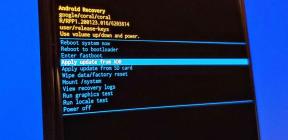
![Stock ROMi installimine Gomobile Go Onyx Digiceli [püsivara Flash-fail]](/f/de2f702b0a080b4cb606e6aeeb3776e1.jpg?width=288&height=384)